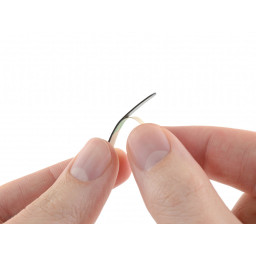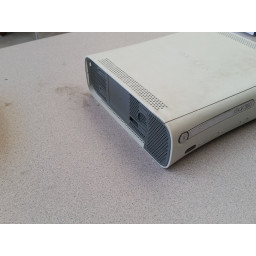Как установить Mac SSD в корпус OWC Envoy Pro

Шаг 1
Чтобы открыть корпус, потяните верхнюю половину вниз к заклинивающему концу и поднимите его от нижней половины.
Шаг 2
Аккуратно вставьте OEM-накопитель Mac OEM, как показано слева, чтобы контактные площадки находились под контактами разъема вверх.
Шаг 3
Используйте драйвер T5 Torx для установки винта 6,5 мм, крепящего нижнюю часть SSD.
Шаг 4
Установите на место верхнюю часть корпуса и сдвиньте его.
Шаг 5
Используйте драйвер T5 Torx для установки двух винтов 7,6 мм в нижней части корпуса.
Шаг 6
Снимите подложку с клея на дополнительной резиновой ножке, поставляемой в пластиковом пакете с помощью винтов.
Сняв подложку, поместите липкую сторону резиновой ножки вниз над винтами, которые вы только что вставили, и надавите на нее в течение 30 секунд.
Шаг 7
Теперь накопитель готов к подключению к компьютеру с помощью прилагаемого USB-кабеля.
Комментарии
Пока еще нет ниодного комментария, оставьте комментарий первым!
Также вас могут заинтересовать
Сломалось остальное?
Оставьте заявку на ремонт остальное или просто задайте вопрос мастерам и с вами свяжутся представители сервисных центров для устранения неисправности.